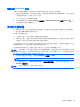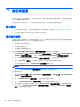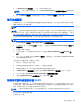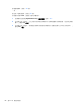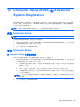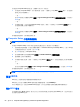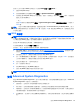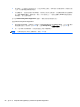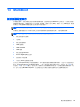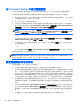User Guide-Linux
Table Of Contents
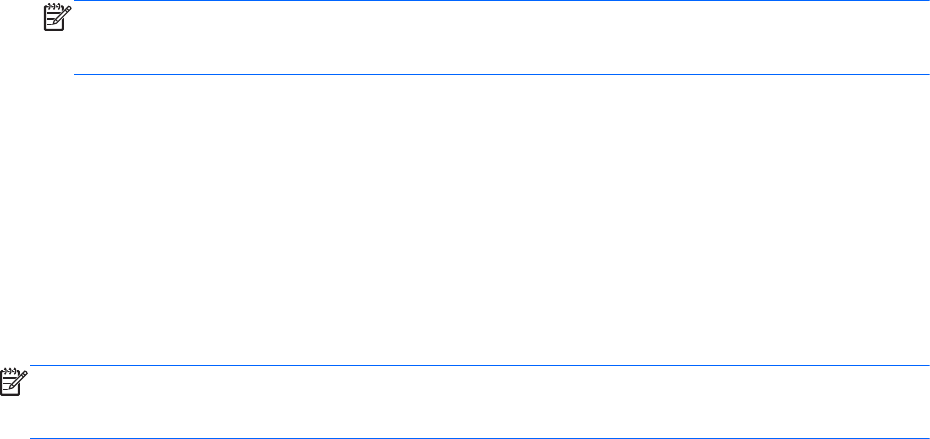
在 Computer Setup 中啟用開機裝置
只有當 USB 裝置或 NIC 裝置已先在 Computer Setup 中啟用之後,電腦才會使用這兩種裝置開機。
若要啟動 Computer Setup 並將 USB 裝置或 NIC 裝置啟用做為開機裝置,請依照下列步驟進行:
1. 開啟或重新啟動電腦,然後當畫面底部顯示「Press the ESC key for Startup Menu」( 按 下 esc 鍵
以開啟啟動功能表)訊息時,按下 esc 鍵。
2. 按下 f10 鍵以進入 Computer Setup。
3. 若要啟用在 USB 磁碟機或插入選用銜接裝置中的磁碟機/光碟機(僅限特定機型)中的可開機媒
體,請使用指標裝置或方向鍵選取 System Configuration(系統組態)> Device Configurations
(裝置組態)。確認已選取 USB legacy support(USB 舊版支援)。
附註: 必須啟用 USB Port(USB 連接埠)選項,才能使用 USB 舊版支援。此選項在出廠時已
設定為啟用。如果連接埠為停用,則可透過依序選取 System Configuration(系統組態)> Port
Options(連接埠選項)和 USB Port(USB 連接埠)將其重新啟用。
– 或 –
若要啟用 NIC 裝置,請依序選取 System Configuration(系統組態)> Boot Options(開機選項)和
PXE Internal NIC boot(PXE 內建 NIC 開機)。
4. 若要儲存變更並結束 Computer Setup,按一下畫面左下角的 Save(儲存)圖示,然後依照畫面上
的指示繼續執行。
– 或 –
使用方向鍵選取 File(檔案)> Save Changes and Exit(儲存變更並結束),然後按下 enter 鍵。
當電腦重新啟動時,您的變更便會生效。
附註: 若要在不使用 MultiBoot 的情況下,將 NIC 連接到 Preboot eXecution Environment (PXE) 或
Remote Program Load (RPL) 伺服器,請在畫面底部顯示「Press the ESC key for Startup Menu」(按下
esc 鍵以開啟啟動功能表)訊息時,按下 esc 鍵,然後快速按下 f12 鍵。
變更開機順序的考量事項
在變更開機順序之前,請注意下列考量事項:
●
當電腦在開機順序變更過後重新啟動時,電腦會嘗試使用新的開機順序來啟動。
●
如果有多種類型的開機裝置,電腦會嘗試使用每種開機裝置類型的第一個裝置執行開機(光學裝置
除外)。例如,如果電腦已連接至內含硬碟的選用銜接裝置,則此硬碟在開機順序中,將顯示為 USB
硬碟。如果系統嘗試從這個 USB 硬碟開機失敗,將不會嘗試從硬碟插槽中的硬碟開機,而會嘗試
從開機順序的下一個裝置類型開機。不過,如果有兩台光學裝置,則當無法從第一台光學裝置開機
(可能是光碟機中未插入媒體,或媒體不是可開機光碟)時,系統就會試著從第二台光學裝置開機。
●
變更開機順序也會變更邏輯磁碟機/光碟機代號。例如,如果您使用格式化為 C 磁碟機的光碟從
CD-ROM 光碟機啟動,該 CD-ROM 光碟機會變成 C 磁碟機,而硬碟插槽中的硬碟則會變成 D 磁
碟機。
●
只有當 Computer Setup 的 Built-In Device Options(內建裝置選項)功能表中已啟用 NIC 裝置,
而且 Computer Setup 的 Boot Options(開機選項)中已啟用從該裝置開機時,電腦才會從 NIC
裝置開機。從 NIC 開機不會影響邏輯磁碟機/光碟機代號,因為沒有磁碟機/光碟機代號與 NIC 關
聯。
●
在開機順序中,選用銜接裝置中的磁碟機/光碟機會被視為像外接式 USB 裝置一樣。
60
第 13 章 MultiBoot